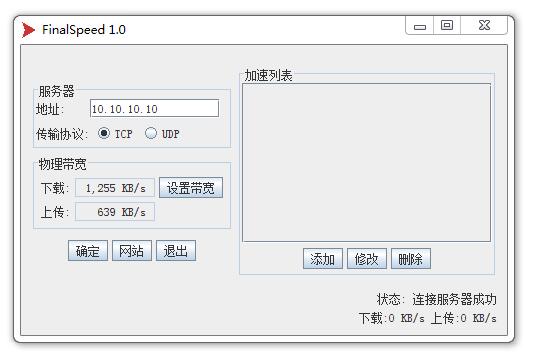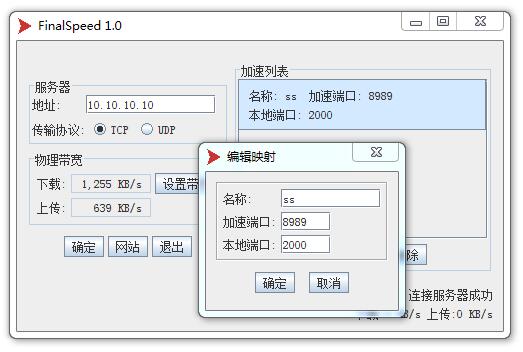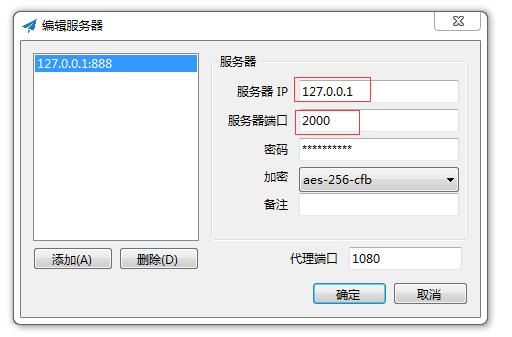脚本说明
1.本脚本是可以一键安装Kangle+Easypanel+Mysql+商业集合脚本。
2.脚本本身集成:PHP5.2、PHP5.3、PHP5.4、PHP5.5、PHP5.6、PHP7、MYSQL5.6
3.支持前台用户任意切换PHP5.2-7以适应网站程序
脚本特点
安装包内PHP套件以及Kangle套件均已本地化,达到最佳连接速度。
支持EP前台自由切换PHP5.2-7.0
预先设置各PHP版本PHP.ini安全问题
自动更新MySQL5.1至MySQL5.6
自动/手动更新PHPmyadmin至官网PHP5.3专用最新版
支持自定义403.404.503.504等错误页面!
预先自带EasyPanel模板两个
执行脚本可以选择安装kangle商业版
问题说明
安装错误请执行以下三个命令
1.请执行 yum -y install wget #安装yum
2.请执行 echo -e “options timeout:1 attempts:1 rotate\nnameserver 114.114.114.114\nnameserver 8.8.8.8” >/etc/resolv.conf; #切换DNS
安装
yum -y install wget;wget dl.rocky.hk/sh/kangle.sh;bash kangle.sh
卸载
sh uninstall.sh